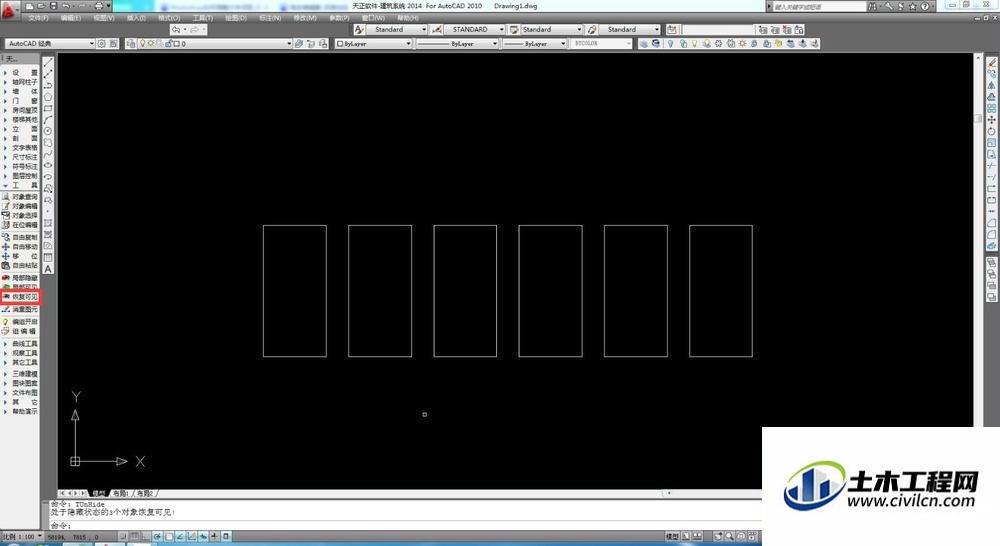CAD的隐藏功能常常被人忽视,其实这是一个非常实用的功能,在不必关闭图层的情况下,使暂时的干扰图块隐藏起来,方便我们作图,这就来告诉大家CAD怎么隐藏相同/不同图层的图块的方法。
方法/步骤
第1步
打开AutoCAD/天正软件。
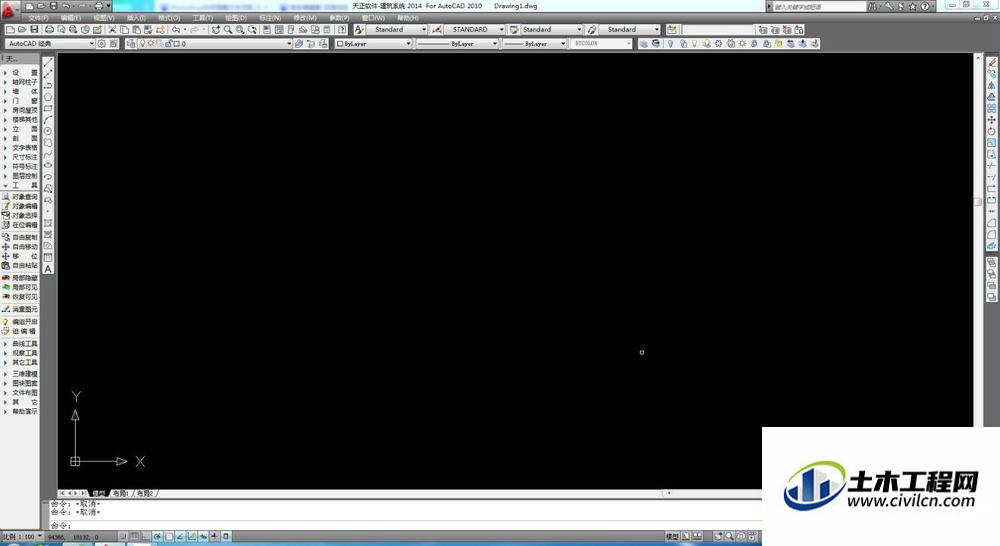
第2步
绘制作图所需的图形。
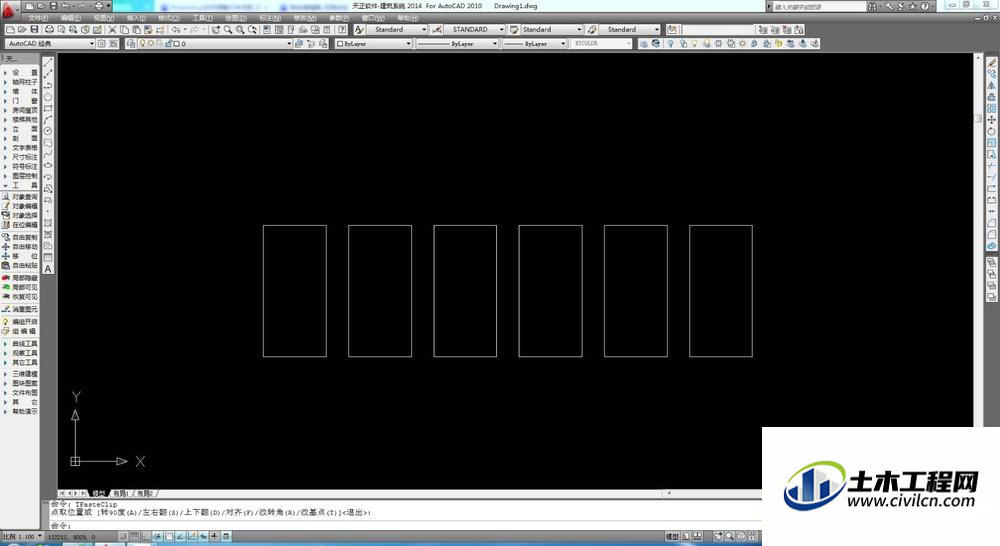
第3步
这几个图形现在是在同一个图层,同一种线型。
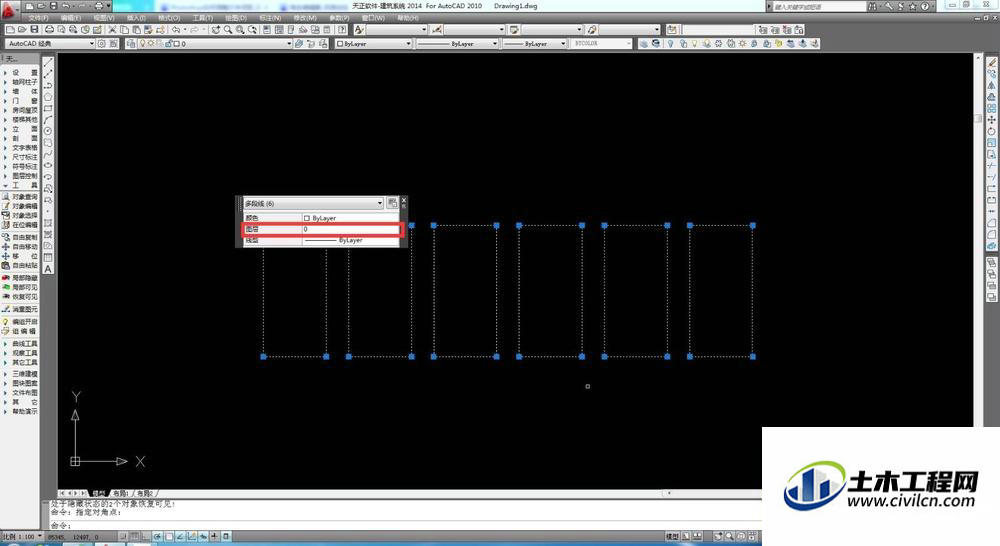
第4步
在天正工具栏实用“工具-局部隐藏”功能。
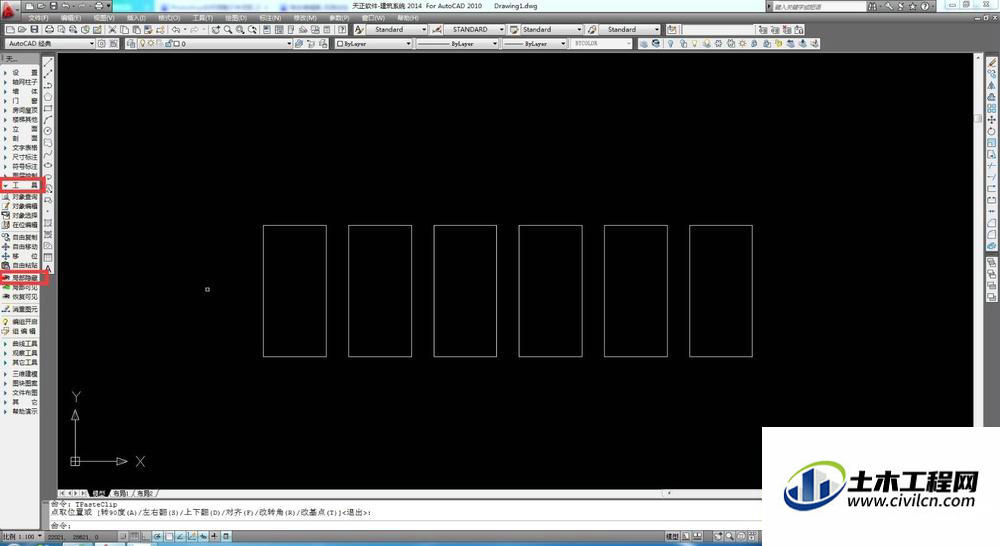
第5步
暂时不需要显示的物体被隐藏起来。
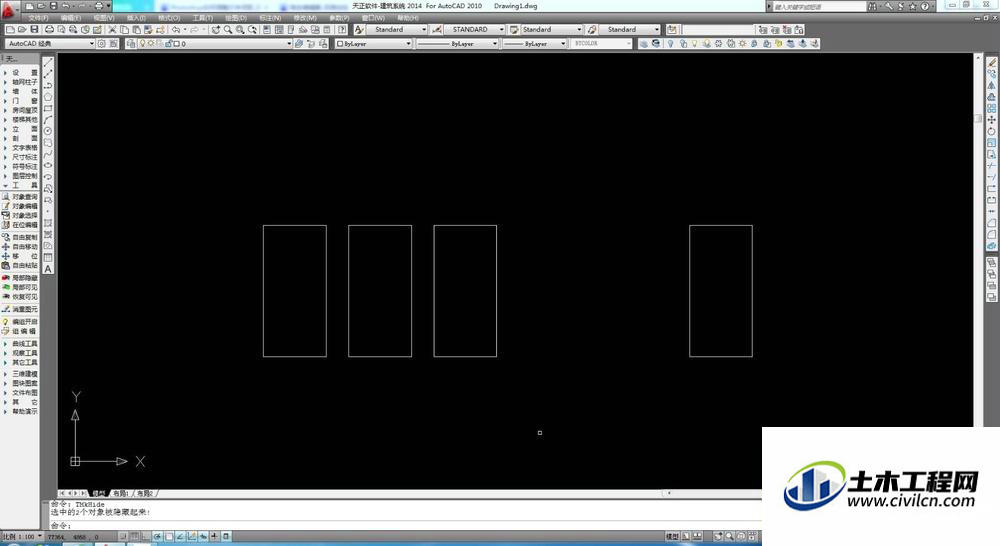
第6步
实用“恢复可见”功能,隐藏的物体重新显示在图面中。
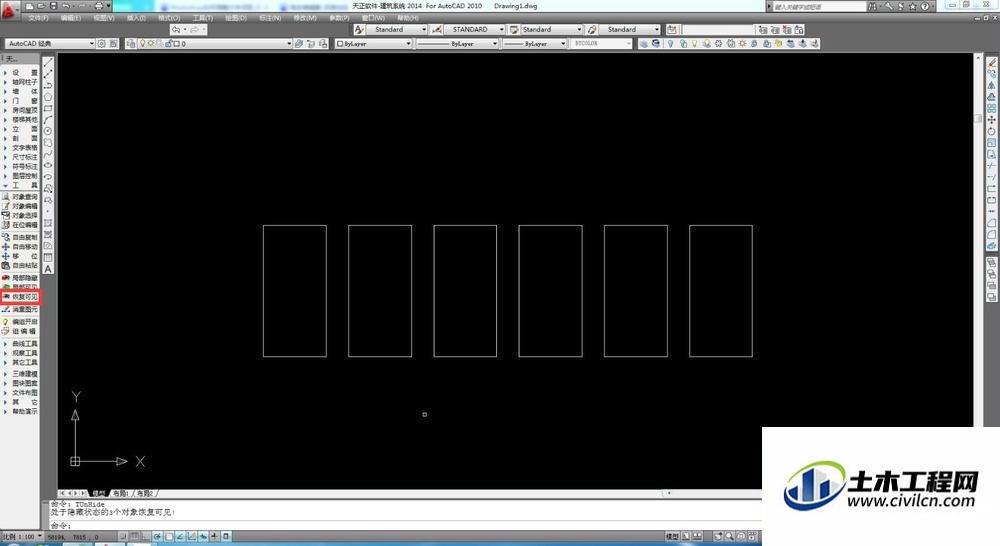
CAD的隐藏功能常常被人忽视,其实这是一个非常实用的功能,在不必关闭图层的情况下,使暂时的干扰图块隐藏起来,方便我们作图,这就来告诉大家CAD怎么隐藏相同/不同图层的图块的方法。
第1步
打开AutoCAD/天正软件。
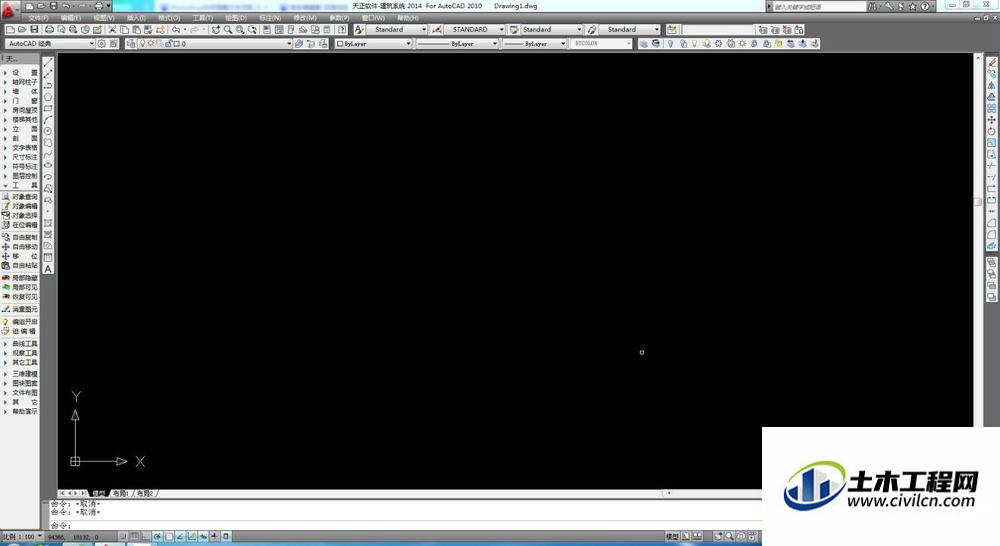
第2步
绘制作图所需的图形。
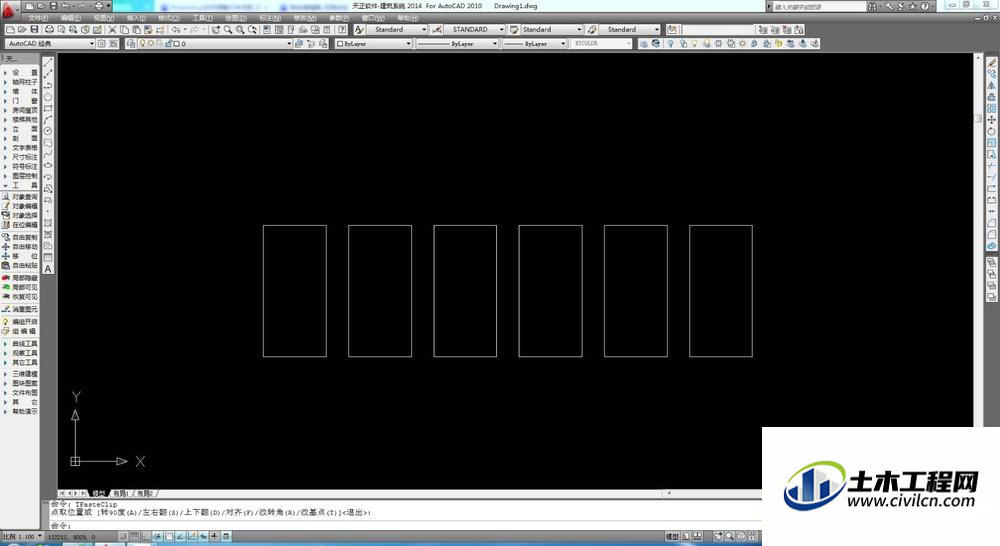
第3步
这几个图形现在是在同一个图层,同一种线型。
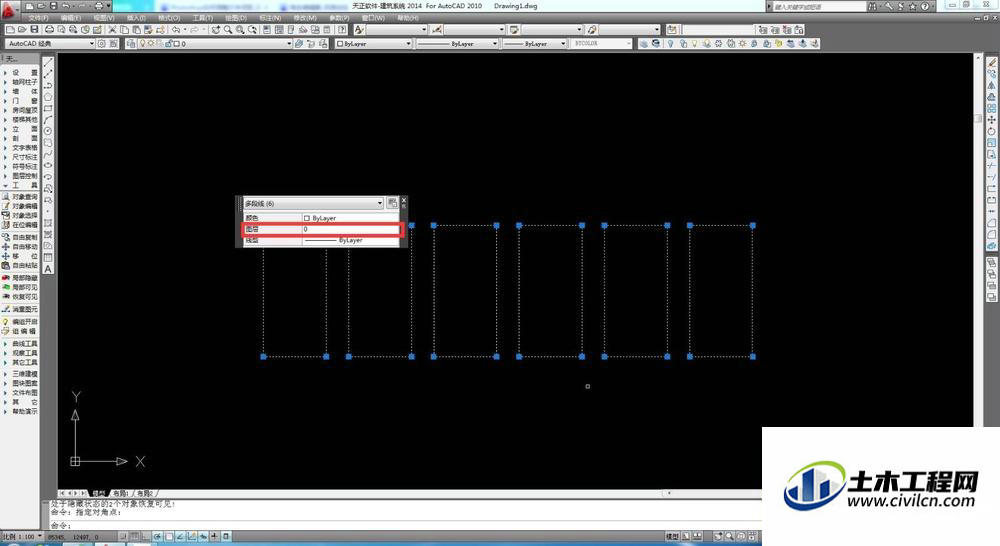
第4步
在天正工具栏实用“工具-局部隐藏”功能。
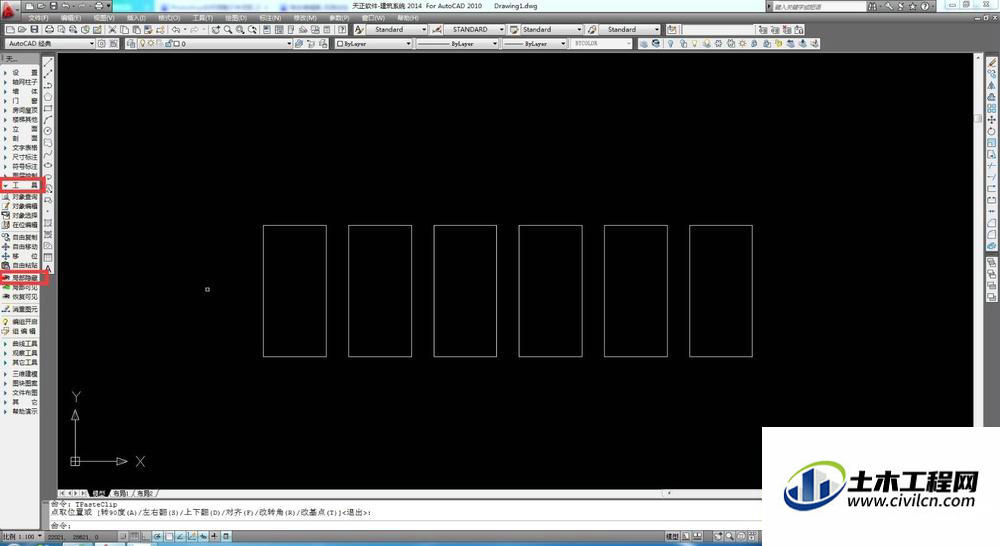
第5步
暂时不需要显示的物体被隐藏起来。
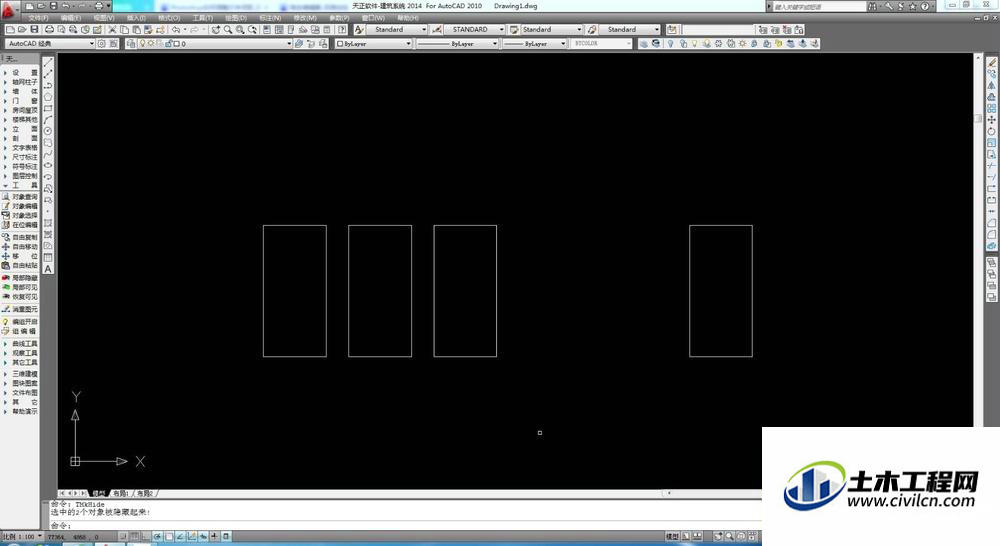
第6步
实用“恢复可见”功能,隐藏的物体重新显示在图面中。